Höfundur:
Tamara Smith
Sköpunardag:
24 Janúar 2021
Uppfærsludagsetning:
29 Júní 2024
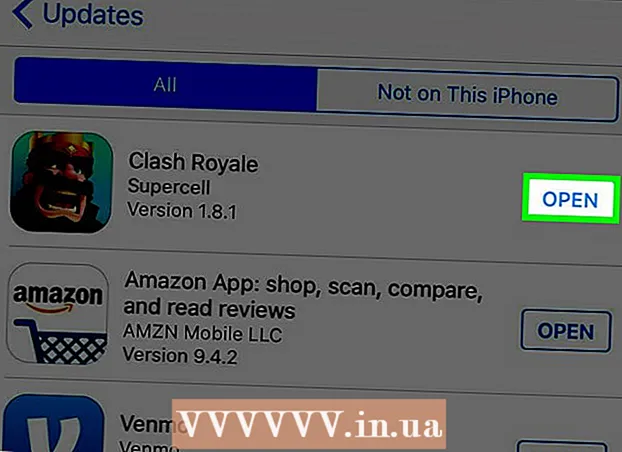
Efni.
- Að stíga
- Hluti 1 af 3: Skoða notkun geymslu
- 2. hluti af 3: Skoða niðurhalaða tónlist
- Hluti 3 af 3: Skoða niðurhöluð forrit
- Ábendingar
Þessi wikiHow kennir þér hvernig á að skoða geymslu notkun iPhone þíns og tónlist og forrit sem hlaðið hefur verið niður á iPhone.
Að stíga
Hluti 1 af 3: Skoða notkun geymslu
 Opnaðu stillingar símans þíns. Þetta er gráa gírstáknið á heimaskjánum.
Opnaðu stillingar símans þíns. Þetta er gráa gírstáknið á heimaskjánum.  Pikkaðu á Almennt. Þetta er efst á stillingasíðunni.
Pikkaðu á Almennt. Þetta er efst á stillingasíðunni.  Pikkaðu á Geymsla og iCloud notkun. Þú finnur þennan möguleika neðst á skjánum þegar þinn Almennt opnar.
Pikkaðu á Geymsla og iCloud notkun. Þú finnur þennan möguleika neðst á skjánum þegar þinn Almennt opnar.  Pikkaðu á Geymslustjórnun undir „Geymsla“. Þetta er það fyrsta Stjórnun geymsluvalkostur á síðunni.
Pikkaðu á Geymslustjórnun undir „Geymsla“. Þetta er það fyrsta Stjórnun geymsluvalkostur á síðunni. - Neðsti hluti upplýsinganna varðar iCloud. Niðurhal frá iCloud er ekki geymt beint á iPhone.
 Vafraðu um vistaðar upplýsingar þínar. Hér munt þú sjá lista yfir öll forrit sem eru í símanum þínum. Hægra megin við hvert forrit sérðu hversu mikið pláss það tekur (t.d. 1 GB eða 500 MB).
Vafraðu um vistaðar upplýsingar þínar. Hér munt þú sjá lista yfir öll forrit sem eru í símanum þínum. Hægra megin við hvert forrit sérðu hversu mikið pláss það tekur (t.d. 1 GB eða 500 MB). - Þar sem engin niðurhalsmappa er fyrir iPhone er allt niðurhal (td skjöl) reiknað út í stærð samsvarandi forrits (til dæmis, viðhengi í Messages stuðla að því rými sem Messages tekur upp).
2. hluti af 3: Skoða niðurhalaða tónlist
 Opnaðu tónlistina frá iPhone. Það er marglit tónnótatáknið á hvítum bakgrunni.
Opnaðu tónlistina frá iPhone. Það er marglit tónnótatáknið á hvítum bakgrunni.  Pikkaðu á niðurhalaða tónlist. Það er fyrir ofan fyrirsögnina „Nýlega bætt við“ á bókasafnssíðunni.
Pikkaðu á niðurhalaða tónlist. Það er fyrir ofan fyrirsögnina „Nýlega bætt við“ á bókasafnssíðunni. - Þú gætir þurft að pikka fyrst í neðra vinstra horninu á skjánum Bókasafn að tappa.
 Pikkaðu á tónlistarmöguleika. Þetta felur í sér eftirfarandi:
Pikkaðu á tónlistarmöguleika. Þetta felur í sér eftirfarandi: - Lagalistar
- Listamenn
- Albúm
- Tölur
 Flettu niður til að fletta í tónlistinni sem þú sóttir. Öll tónlist sem er á harða diskinum á iPhone þínum verður skráð hér.
Flettu niður til að fletta í tónlistinni sem þú sóttir. Öll tónlist sem er á harða diskinum á iPhone þínum verður skráð hér.
Hluti 3 af 3: Skoða niðurhöluð forrit
 Opnaðu App Store á iPhone. Það er hvíti „A“ á ljósbláum bakgrunni.
Opnaðu App Store á iPhone. Það er hvíti „A“ á ljósbláum bakgrunni.  Pikkaðu á Uppfærslur. Þessi valkostur er staðsettur í neðra hægra horninu á skjánum.
Pikkaðu á Uppfærslur. Þessi valkostur er staðsettur í neðra hægra horninu á skjánum.  Pikkaðu á Keypt. Þetta er efst á skjánum.
Pikkaðu á Keypt. Þetta er efst á skjánum.  Pikkaðu á Kaupin mín.
Pikkaðu á Kaupin mín. Skoðaðu forritin sem þú hefur hlaðið niður. Hvaða app sem er með OPIÐ til hægri við það er eins og er í símanum þínum, á meðan forrit með skýi og ör sem vísar niður við hliðina eru áður forrit sem þú hefur ekki lengur í símanum.
Skoðaðu forritin sem þú hefur hlaðið niður. Hvaða app sem er með OPIÐ til hægri við það er eins og er í símanum þínum, á meðan forrit með skýi og ör sem vísar niður við hliðina eru áður forrit sem þú hefur ekki lengur í símanum. - Þú getur líka ýtt á Ekki í þessum síma efst á þessari síðu til að skoða forrit sem eru ekki í símanum þínum og sem þú hefur áður keypt (eða hlaðið niður).
Ábendingar
- Það er engin opinber mappa með „Downloads“ á iPhone.



